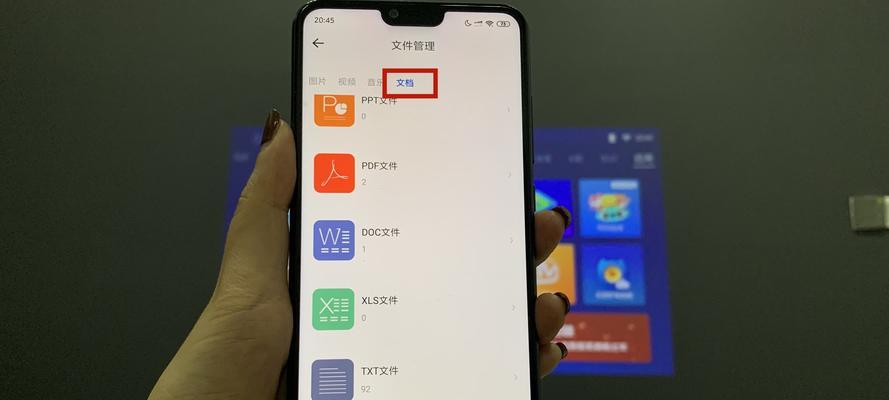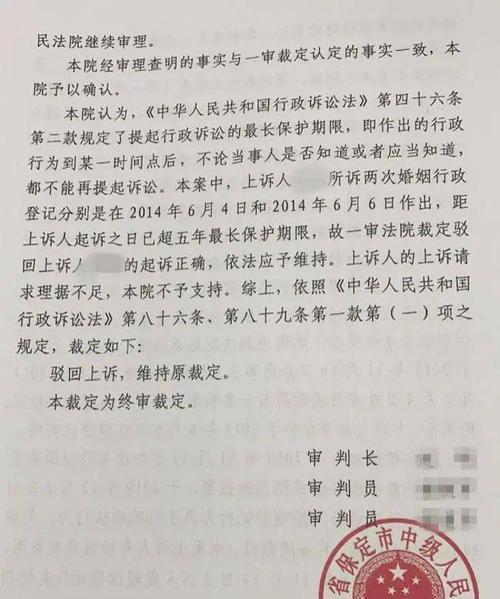联想英特尔笔记本如何开启虚拟化技术?
在当今信息技术飞速发展的时代,虚拟化技术已成为了提高计算资源使用效率的重要工具,尤其是在企业和专业人士中得到了广泛应用。但对于新手用户来说,如何在联想英特尔笔记本上启用虚拟化技术可能会有些困惑。本文将会提供一个清晰、详细的指导,帮助您轻松开启联想英特尔笔记本的虚拟化技术,增进您的工作效率。
一、了解虚拟化技术及其重要性
虚拟化技术,简单来说,是指在一台物理计算机上模拟出多台虚拟计算机的技术。它可以让一个硬件平台运行多个操作系统,实现资源的最大化利用。
1.2启用虚拟化技术的重要性
在联想英特尔笔记本上启用虚拟化技术,可以让您在一台设备上同时创建和运行多个操作系统环境,有利于软件测试、隔离工作和私人生活的环境等。虚拟化技术还可以提高系统安全性,减少硬件投资和维护成本。

二、开启笔记本虚拟化技术的前置条件
2.1确认硬件支持
确保您的联想英特尔笔记本支持虚拟化技术。几乎所有现代的英特尔处理器都支持虚拟化技术,但在开启前最好查阅下笔记本的硬件规格说明。
2.2检查BIOS设置
虚拟化技术的开启通常需要在BIOS(基本输入输出系统)中进行设置。请在开机时按下特定的按键(通常是F2、F10或Del键)进入BIOS设置界面,并且在其中寻找“VirtualizationTechnology”或者“IntelVirtualizationTechnology”选项进行开启。

三、详细步骤:如何在联想笔记本中开启虚拟化技术
3.1重启笔记本并进入BIOS设置
关闭所有正在运行的程序;
重新启动笔记本,在启动过程中连续按下F2或其它指定键,直到进入BIOS界面。
3.2定位虚拟化技术设置项
在BIOS界面中找到“Advanced”或“Security”选项;
在下一级菜单中查找“VirtualizationTechnology”或“IntelVirtualizationTechnology”;
将该选项设置为“Enabled”。
3.3保存设置并退出BIOS
确认设置无误后,选择保存并退出BIOS;
电脑将会自动重启,此时虚拟化技术已经开启。

四、验证虚拟化技术是否成功开启
4.1运行软件验证
在Windows系统中,可以使用第三方软件如“IntelProcessorIdentificationUtility”进行检查;
下载并安装软件,运行后查看“Processor”一栏,确认“Intel(R)VirtualizationTechnology”是否为“Enabled”。
4.2系统自检
在一些操作系统中,例如Windows10,您也可以在“任务管理器”中查看CPU信息来确定虚拟化技术是否已经被启用。
五、遇到问题怎么办?
5.1BIOS设置选项未找到
如果在BIOS中找不到开启虚拟化技术的选项,可能是您的处理器不支持虚拟化技术,或者是BIOS版本太旧导致功能未被正确识别。
5.2开启后仍无法使用
若已经开启了虚拟化技术但仍然无法使用,建议检查BIOS的其他相关设置,并确保没有其他软件或系统配置限制了虚拟化功能。
六、结语
开启联想英特尔笔记本的虚拟化技术,只需几个简单的步骤。经过本文的指引,相信您已经能够顺利完成这一操作。如果您在操作过程中遇到任何问题,可以根据文章中提供的故障排除建议进行处理。通过虚拟化技术,您将能够更高效地管理和利用计算机资源,提升工作与学习的灵活性。综合以上,开启虚拟化技术是一个既简单又实用的操作,它将为您的电脑使用体验带来新的可能。
版权声明:本文内容由互联网用户自发贡献,该文观点仅代表作者本人。本站仅提供信息存储空间服务,不拥有所有权,不承担相关法律责任。如发现本站有涉嫌抄袭侵权/违法违规的内容, 请发送邮件至 3561739510@qq.com 举报,一经查实,本站将立刻删除。
关键词:笔记本
- mtu设置多少可以达到最快的网速?如何调整mtu值以优化网络?
- iPhone11强制关机的方法是什么?操作步骤详细吗?
- 如何彻底删除360注册表残留文件?操作步骤是什么?
- PDF24tools网页版使用方法是什么?使用中遇到问题如何解决?
- 劲舞团中怎么看戒指等级?戒指等级的查看方法是什么?
- 4ukey如何抹掉苹果id?操作步骤是什么?
- 原神花匠鱼饵哪里买?购买地点及价格指南?
- 微信能传多大的压缩包?超过限制如何处理?
- CAD中线宽显示开关位置在哪里?如何开启或关闭线宽显示?
- 手游挂机软件推荐有哪些?如何正确使用它们?
生活知识最热文章
- 《探索《上古卷轴5》技能点代码的秘密(发现神奇代码)
- 帝国时代3秘籍(揭秘帝国时代3秘籍的应用技巧与策略)
- 文件转换为二进制格式的恢复方法(从二进制格式恢复文件的简易指南)
- 佳能打印机不支持Win10系统(解决方案)
- 在虚拟机上安装XP系统的步骤和注意事项(以虚拟机为主题的XP系统安装教程)
- 电脑连不上手机热点网络怎么办(解决方法及注意事项)
- 优盘文件删除与数据恢复的技巧(以优盘删除的文件如何找回数据)
- 探索最佳电脑配置参数(解读目前最先进的电脑硬件配置)
- 以驱动人生还是驱动精灵,哪个更好(探讨两者之间的优劣势)
- 如何修复oppo手机屏幕黑屏问题(快速解决oppo手机屏幕黑屏的方法及注意事项)
- 最新文章
-
- 户外直播送笔记本电脑价格是多少?如何参与活动?
- 王者荣耀屏蔽功能如何使用?
- 电脑直播时声音小怎么解决?提升音量的方法有哪些?
- 电脑配置设置控制打印机的方法是什么?
- 如何查看和选择笔记本电脑配置?
- 原神中如何获得武器角色?需要满足哪些条件?
- 钢索云台相机与手机连接拍照方法是什么?
- 笔记本电脑键盘自动打字问题如何解决?
- 使用手柄玩魔兽世界治疗职业时如何选择合适的队友?
- 三国杀游戏中频繁掉线怎么办?有哪些稳定连接的技巧?
- 廉价笔记本电脑联网步骤是什么?
- 赛车类手游有哪些?英雄互娱的赛车游戏推荐?
- 王者荣耀全服玩家数量有多少?如何查看当前在线人数?
- 三国杀队友如何区分?有哪些技巧?
- 原神福利大奖怎么领奖?需要满足哪些条件?
- 热门文章
-
- 荣耀手机录音文件存放在哪里?如何找到录音文件的存储位置?
- 绝地求生紫喵喵裤子获得方法是什么?
- 小米手机如何设置拍照背景虚化?
- 如何用电脑测量说话声音?电脑测量声音的方法是什么?
- 电脑无法关机的原因是什么?如何解决?
- 手机桌面图标怎么一键整理?整理桌面图标的最佳方法?
- 王者荣耀全服玩家数量有多少?如何查看当前在线人数?
- 眼影的正确画法是什么?如何用手机拍出好看的眼影照片?
- 电脑上图标不见了怎么办?如何找回丢失的桌面图标?
- 王者荣耀中典韦的正确使用方法是什么?
- 华为笔记本电脑性能如何?知乎用户评价如何?
- 电脑图标缩小了怎么恢复?主页面图标调整方法是什么?
- 电脑无网络连接怎么办?如何检查WiFi设置?
- 笔记本电脑内存不足如何快速解决?
- 神舟战神z8游戏本性能如何?值得购买吗?
- 热门tag
- 标签列表
- 友情链接